Download dan Instal Android USB Driver (Any Device)
Selasa, 07 Februari 2017
Tulis Komentar
Postingan ini dikhususkan untuk pengguna Perangkat Android yang mengalami masalah USB Driver dan tidak bisa menemukan file installer (.exe/.msi) dalam paket USB Driver mereka sehingga sulit untuk melakukan instalasi. Tapi secara umumnya tutorial pada postingan ini bisa digunakan oleh siapa saja yang ingin melakukan instalasi Driver perangkat-perangkat komputer yang membutuhkan Driver untuk bisa bekerja dengan baik seperti Printer dan lain sebagainya.
Awal di reliease-nya sistem operasi Android oleh Google untuk SmartPhone membuat sistem operasi tersebut sangat populer karena disebabkan sifatnya yang OpenSource sehingga mudah dikembangkan oleh siapapun yang ingin mengembangkannya.
Tidak sedikit vendor-vendor SmartPhone atau bahkan hampir semua ikut serta dalam melakukan distribusi dan pengembangan terhadap Android, katakan saja Samsung yang mendistribusikan Android dengan nama TizenOS, Oppo dengan ColorsOS , Xiaomi dengan MIUI dan beberapa vendor SmartPhone lainnya yang juga menamai Android hasil kembangan mereka.
Walaupun hasil dari distribusi tersebut diatas memiliki nama-nama yang berbeda, tapi versi-versi Android masih Google yang mempunyai hak untuk me-reliase karena perusahaan raksasa teknologi tersebut masih mempunyai hak paten atas Android.
Dari beberapa vendor SmartPhone di berbagai belahan dunia, tidak sedikit diantara mereka yang masih menggunakan Chipset atau Prosessor dari pihak ketiga seperti Qualcomm, Mediatek dan Intel. Samsung, Asus, Oppo, Xiaomi dan vendor SmartPhone lainnya juga masih menggunakan chipset dari produk Vendor Chipset tersebut. Tapi walaupun Samsung masih menggunakan Chipset Qualcomm, sekarang mereka aktif mengembangkan dan bertahap-tahap beralih kepada Chipset hasil buatan perusahaan mereka sendiri yang di beri nama Exynos.
Dari berbagai macam Chipset yang disebutkan diatas, masing-masing mempunyai kelebihan dan kelemahan tersendiri juga mempunyai program yang berbeda-beda sesuai dengan kebutuhan perangkat SmartPhone yang menggunakannya. Salah satu program berbeda yang nampak dari masing-masing Chipset adalah USB Driver, tidak ada yang kita temui bahwa USB Driver Mediatek bisa mendeteksi perangkat SmartPhone yang menggunakan Chipset Intel, itu mustahil sekali. Masing-masing vendor sudah memprogram Chipset mereka sesuai dengan prosedur mereka, sama hal-nya seperti produk Elektronik lainnya seperti Komputer ataupun Laptop.
USB Driver memang dibutuhkan oleh pengguna perangkat SmartPhone untuk keperluan tertentu, seperti Flashing Firmware atau Stock ROM, Custom ROM, Custom Recovery dan lain sebagainya menggunakan komputer. USB Driver ini memiliki fungsi untuk memasang program tertentu kedalam komputer sehingga perangkat SmartPhone dikenali oleh komputer tersebut jika mereka dihubungkan melalui Kabel USB. Dengan adanya berbagai macam USB Driver untuk perangkat SmartPhone Android membuat pengguna perangkat tersebut harus jeli untuk mengambil USB Driver mana yang cocok untuk perangkat Android mereka, sebab kalau salah-salah akan menimbulkan masalah yang diakibatkan oleh ketidak-cocokan USB Driver yang digunakan. Ditambah lagi beberapa USB Driver perangkat Android tidak menyertakan file Installer (.exe/.msi) untuk mempermudah melakukan pemasangan. Akibatnya tidak sedikit pengguna yang kebingungan untuk melakukan instalasi kedalam komputer mereka.
Tapi jangan panik jika anda benar-benar tidak menemukan file Installer (.exe/.msi) didalam paket USB Driver yang anda download dari Internet atau tidak bisa menemukan sama sekali file USB Driver yang anda butuhkan untuk melakukan beberapa hal terhadap perangkat SmartPhone menggunakan komputer. Disini saya memberikan solusi ataupun jalan alternatif untuk anda yang mengalami masalah tersebut.
Ikuti langkah-langkah seperti yang saja arahkan dibawah ini untuk melakukan instalasi USB Driver Android yang benar:
Pada umumnya Google sudah mengeluarkan standar untuk USB Driver Android yang diberi nama Android USB Driver (General), tapi beberapa vendor Chipset sudah melakukan beberapa pengembangan terhadap itu sesuai dengan program yang mereka butuhkan seperti Qualcomm Android USB Driver, Mediatek Android USB Driver, dan Intel Android USB Driver. Jadi unduh USB Driver Android yang susuai dengan Chipset yang digunakan perangkat SmartPhone anda.
Secara khususnya, anda juga bisa memilih Android USB Driver dari berbagai Vendor SmartPhone yang sudah disiapkan dibawah ini, tapi sangat disarankan mengunduh Android USB Driver sesuai dengan Chipset yang digunakan SmartPhone Android anda diatas.
- Download Samsung Android USB Driver
- Download Sony Android USB Driver
- Download HTC Android USB Driver
- Download LG Android USB Driver
- Download Motorola Android USB Driver
- Download Google Android USB Driver
- Download Lenovo Android USB Driver
- Download Acer Android USB Driver
- Download Asus Android USB Driver
- Download Oppo Android USB Driver
- Download Xiaomi Android USB Driver
- Download ZTE Android USB Driver
- Download OnePlus Android USB Driver
Persayaratan:
- Pada perangkat Android anda hubungkan Mode USB Debugging. (Opsional)
- Download dan Instal 15 Seconds ADB Installer untuk masuk kedalam Mode Bootloader atau Fastboot secara otomatis. (Opsional)
- Terhubung ke internet, ini akan digunakan pada cara alternatif jika metode pertama tidak terdapat paket Driver yang dimaksud.
- Hubungkan perangkat Android ke komputer anda menggunakan kabel USB.
- Untuk memudahkan anda dalam melakukan instalasi Android USB Driver, ada baiknya terlebih dahulu anda melakukan instalasi ADB and Fastboot dan Android USB Driver dari Google.
- Pada kasus tententu seperti pada saat ingin melakukan Flashing Firmware, pengguna sering menemukan masalah SmartPhone mereka tidak terdeteksi oleh komputer pada saat Mode Bootloader atau Mode Fastboot Aktif.
- Jika anda mengalami masalah yang seperti disebutkan diatas, coba lakukan pemeriksaan terhadap "Device Manager" komputer anda dan pastikan SmartPhone Android masih dalam Mode Bootloader atau Mode Fastboot terhubung ke komputer menggunakan Kabel USB Driver. Untuk memanggil "Device Manager" tekan tombol "Ctrl+R" untuk memanggil aplikasi RUN dan kemudian ketikkan perintah: devmgmt.msc
- Jika sudah muncul jendela Device Manager, sekarang pastikan ada Driver yang bermasalah, biasanya ditandai dengan "Tanda Seru Segitiga Kuning" dan bernama "Unknown Device" seperti gambar dibawah ini.
- Jika memang benar-benar ada seperti tanda-tanda seperti yang disebutkan diatas, maka sekarang lakukan "Klik Kanan" pada tanda tersebut kemudian pilih "Update Driver Software".
- Sekarang akan muncul jendela "Update Driver Software - Unknown Device". Akan ada dua pilihan yang pertama "Search automatically for updated driver software" dan yang kedua "Browse my computer for driver software". Pilihlah "Browse my computer for driver software" untuk melakukan instalasi USB Driver secara Offline.
- Setelah itu akan muncul jendela selanjutnya, kemudian klik tombol "Browse" untuk mencari folder USB Driver Android.
- Sekarang arahkan kepada folder USB Driver Android sesuai dengan perangkat SmartPhone Android anda kemudian klik tombol "OK".
- Setelah anda itu, sekarang klik tombol "Next" untuk melanjutkan ke tahap berikutnya.
- Pada tahap ini komputer mencoba mencocokkan program USB Driver yang sesuai dengan perangkat SmartPhone Android anda dan ini akan membutuhkan waktu yang lumayan lama.
- Jika kemudian perangkat Android anda cocok dengan Driver yang dipasang, maka akan mucul jendela yang mengatakan USB Driver yang dimaksud telah berhasil dilaksanakan.
- Tapi jika sebaliknya, maka akan muncul jendela yang mengatakan Driver yang dimaksud tidak terdapat didalam paket USB Driver yang dituju.
- Apabila anda benar mengalami masalah yang seperti diatas, maka terpaksa anda harus melakukan instalasi Driver melalui Internet, dengan cara "Klik Kanan" pada "Tanda Seru Segitiga Kuning" yang ada di jendela "Device Manager" kemudian pilih "Update Driver Software".
- Pada jendela pilihan metode update, pilih "Search automatically for updated driver software", pilihan metode ini akan mencari dan mencocokkan Driver yang dimaksud dari Driver Server Microsoft. Ini akan terasa lama kerena akan tergantung dari koneksi internet yang ada, jika koneksi internet anda cepat maka proses akan membutuhkan waktu sebentar, tapi jika sebaliknya maka ini akan begitu lama.
- Apabila Driver yang dimaksud ada dalam Driver Server Microsoft dan cocok dengan perangkat Android anda maka akan terjadi proses pengunduhan dan instalasi Driver. Tapi apabila sebaliknya maka tidak ada proses tersebut. Metode instalasi Driver melalui internet memang tergolong efektif dan efesien karena langsung dari Server Microsoft langsung yang mencarikan Driver yang cocok dengan perangkat Android anda. Dengan menggunakan metode ini sangat jarang ditemukan kegagalan didalam menemukan Driver yang dimaksud dan metode ini cocok untuk melakukan instalasi Driver perangkat apapun, seperti Printer dan perangkat yang membutuhkan Driver lainnya agar bisa bekerja dengan baik.
- Semoga Driver yang dimaksud bisa ditemukan dan dipasang dengan baik secara otomatis oleh sistem "Device Manager" Windows agar mempermudah anda untuk melakukan koneksi perangkat Android dengan komputer anda.
Sekian saja yang bia saya tulis, semoga ini bermanfaat untuk orang banyak. masukan dan sara yang membangun sangat dibutuhkan penulis untuk menulis postingan yang lebih bagus lagi kedepannya.
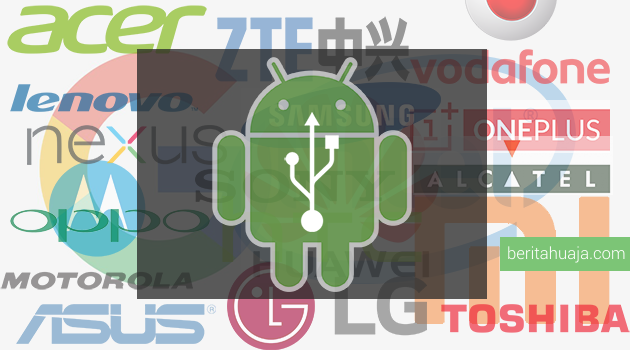
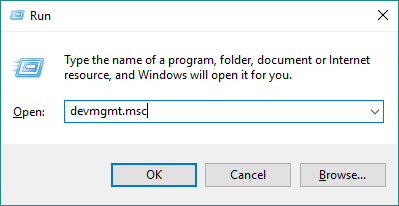
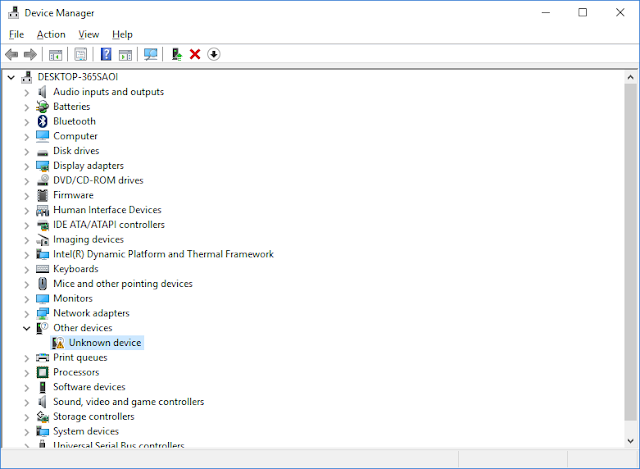


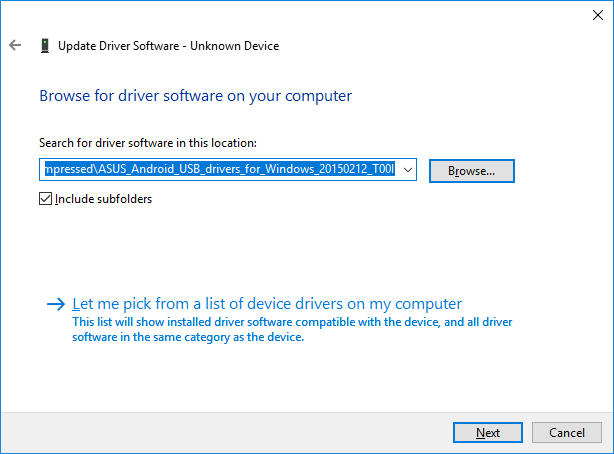
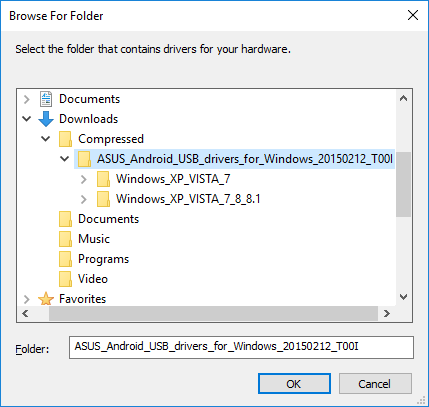
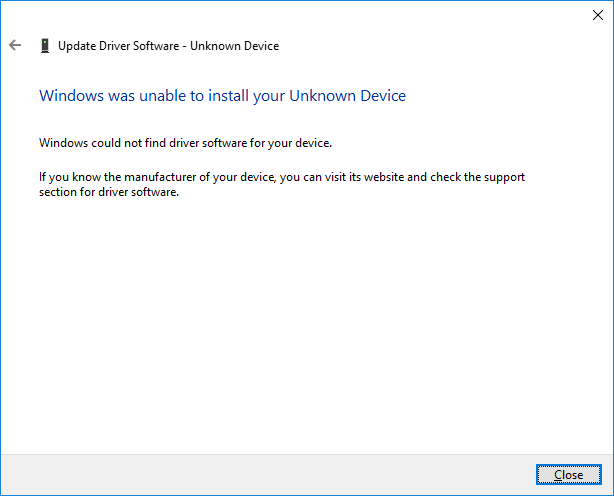

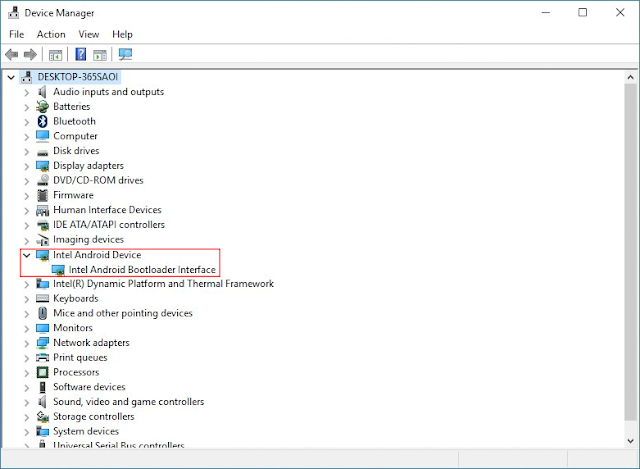
Belum ada Komentar untuk "Download dan Instal Android USB Driver (Any Device)"
Posting Komentar
We hope you can leave comments about this post, so that it will be an evaluation material for us to make a better article for the future.
Report if there is an inactive link by commenting, we will immediately make improvements to the link.